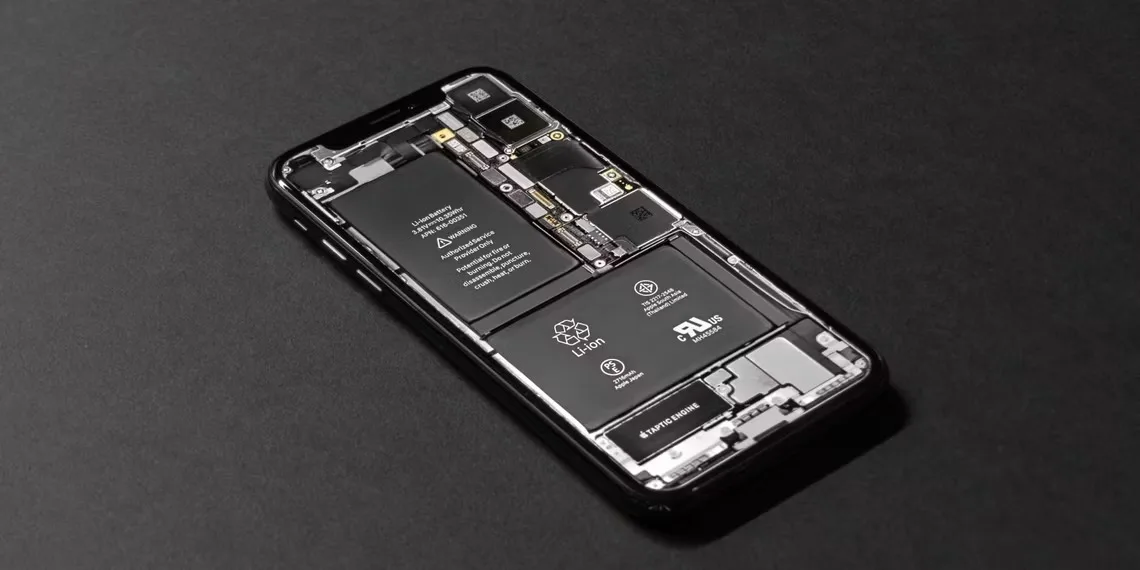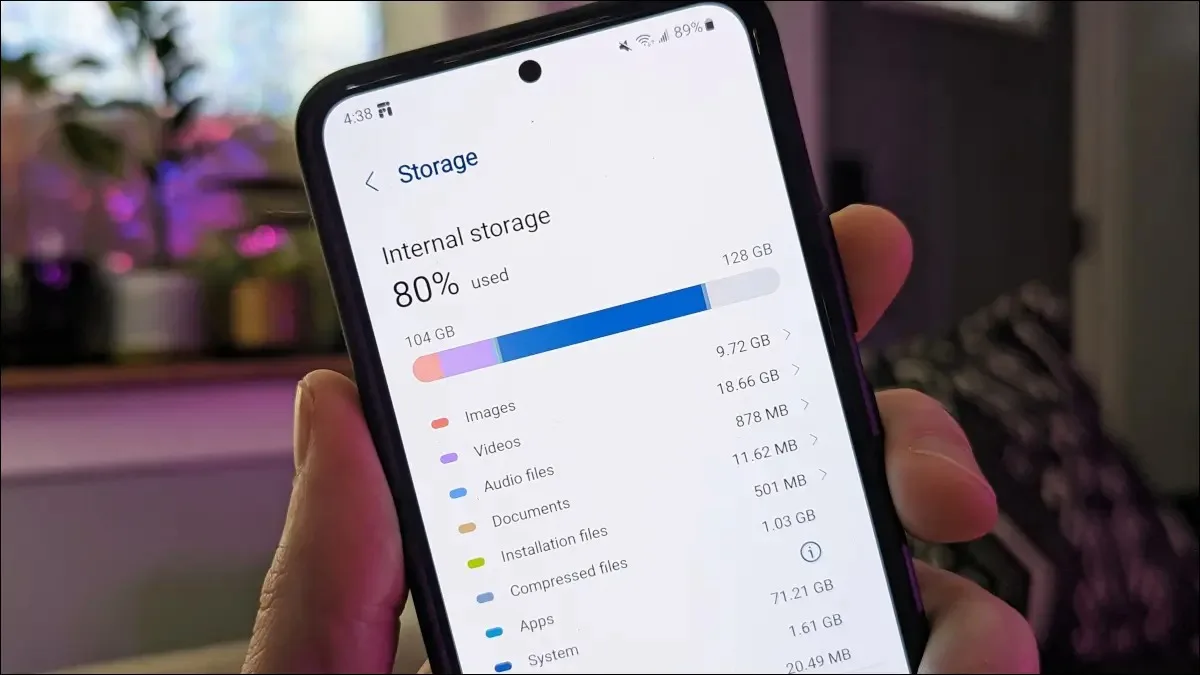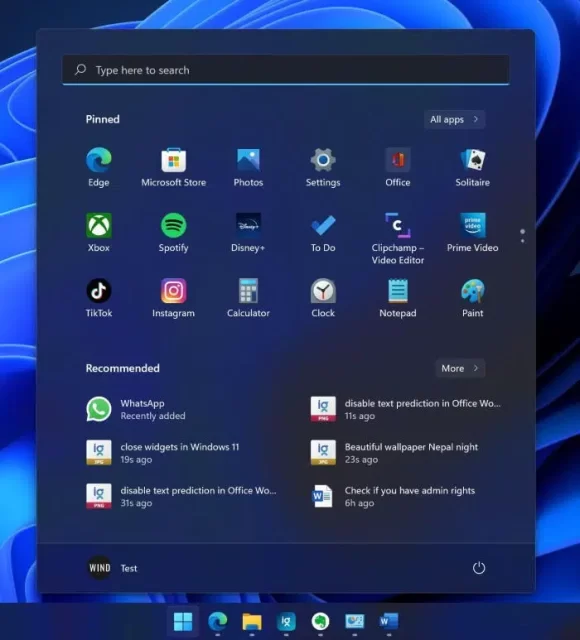کار کردن با صفحه تاچ و قلم آیپد خیلی آسان است اما برای نوشتن متن طولانی، شاید با کیبورد راحتتر باشید. چگونه کیبورد سیم دار را به آیپد متصل کنیم؟ در این مطلب خواهید دید. اینجا نحوه اتصال یک کیبورد سیمی به آیپد را با استفاده از آداپتور دوربین Lightning به USB (یا USB-C به USB) توضیح می دهیم.
برای این کار، باید آداپتور دوربین Lightning را به USB (یا USB-C به USB) را به آیپد وصل کنید.
کیبورد را به آداپتور وصل کنید و تست کنید.
اگر کیبورد کار نمی کند، دستگاه ها را به ترتیب معکوس وصل کنید و دوباره راهاندازی کنید.
نکته: چندین مدل آیپد مانند آیپد پرو ۱۱ اینچی (نسل اول یا جدیدتر)، آیپد پرو ۱۲.۹ اینچی (نسل سوم یا جدیدتر)، آیپد ایر (نسل چهارم یا بالاتر)، و آیپد مینی (نسل ششم)، با USB پورت C عرضه می شوند. میتوانید از این پورت برای اتصال به دستگاههای سازگاری که از USB-C نیز پشتیبانی می کنند استفاده کنید یا از آداپتور USB-C به USB برای دستگاه های USB استاندارد بهره ببرید.
با راهنمای چگونه کیبورد سیم دار را به آیپد متصل کنیم همراه باشید.
چگونه کیبورد سیم دار را به آیپد متصل کنیم
شاید تا به حال به این گزینه فکر نکرده باشید ولی استفاده از کیبورد سیمی و آیپد قابلیتی است که اپل در اختیار شما می گذارد. هنگامی که اپل کانکتور قدیمی ۳۰ پین را به کانکتور لایتنینگ نازکتر تغییر داد، نام Camera Connection Kit را به Lightning to USB Camera Adapter تغییر داد. در حالی که شامل کلمه “دوربین” است، آداپتور در واقع یک پورت USB را به آیپد اضافه می کند. بسیاری از مدل های جدید آیپد دارای پورتهای اتصال USB-C هستند و می توانند از آداپتورهای USB-C به USB به جای Lighting to USB استفاده کنند. اکنون یاد می گیریم چگونه کیبورد سیم دار را به آیپد متصل کنیم.
یک پورت USB به دو چیز نیاز دارد: یک دستگاه مانند کیبورد سیمی و یک دستگاه میزبان سازگار. در این مورد، آن دستگاه میزبان آیپد است. ترتیب اتصال آیپد، آداپتور و کیبورد ممکن است روی کارکرد دستگاهها با هم تأثیر بگذارد. بیایید ببینیم چگونه کیبورد سیم دار را به آیپد متصل کنیم.
نکته: ممکن است این روش با هر کیبوردی پاسخگو نباشد.
۱- آداپتور دوربین لایتنینگ به USB یا آداپتور دوربین USB-C به USB را به آیپد وصل کنید. اگر هم آیپد و هم کیبوردی که استفاده می کنید پورت و دوشاخه USB-C دارند، به آداپتور نیازی نخواهید داشت. فقط کابل USB-C کیبورد را مستقیم به درگاه USB-C iPad وصل کنید.
۲- کیبورد را به آداپتور وصل کنید.
۳- عملکرد کیبورد را در یک برنامه مانند Notes تست کنید.
۴- اگر کار نکرد، ابتدا با اتصال کیبورد سیمی به آداپتور و سپس اتصال آداپتور به آیپد، دستگاه ها را به ترتیب معکوس وصل کنید. همچنین می توانید در حالی که همه چیز در جای خودش است، آیپد را ریست کنید تا ببینید آیا کار می کند یا خیر.
اکنون میدانیم چگونه کیبورد سیم دار را به آیپد متصل کنیم. می خواهید از آیفون و آیپد به عنوان کیبورد استفاده کنید؟ تبدیل آیفون یا آیپد به ماوس یا کیبورد بیسیم را ببینید.